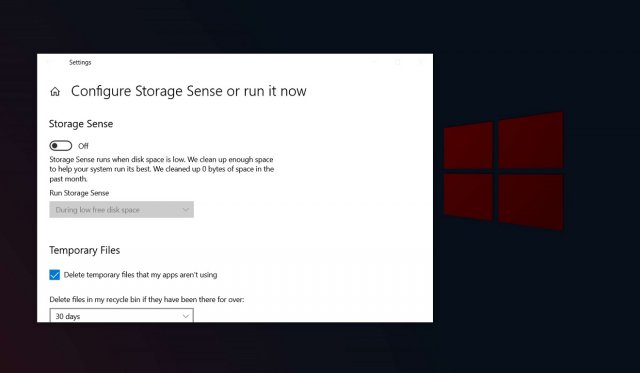
В Windows 10, если вы превышаете лимит хранилища вашего компьютера, вы можете использовать встроенные функции или инструменты, чтобы освободить пару гигабайт дискового пространства.
Вы также можете автоматизировать этот процесс, перейдя в «Память» и включив «Контроль памяти» – это функция, предназначенная для автоматического удаления неиспользуемых временных файлов.
«Память» и «Контроль памяти» помогают удалять файлы, находящиеся в папке временных файлов, в кэше Центра обновления Windows, в корзине и папке загрузок. Вы также можете переместить свои локальные файлы с вашего ПК в облако с помощью OneDrive, когда вы включите Контроль памяти.
Чтобы облегчить вам жизнь, Microsoft заявила, что работает над новой функцией под названием «Рекомендации по очистке» для Windows 10 , которая создаст исчерпывающий список файлов личных данных, документов, изображений и установленных приложений, к которым вы никогда не обращались.
Сохраняем абсолютно все Ваши файлы при переустановке Windows
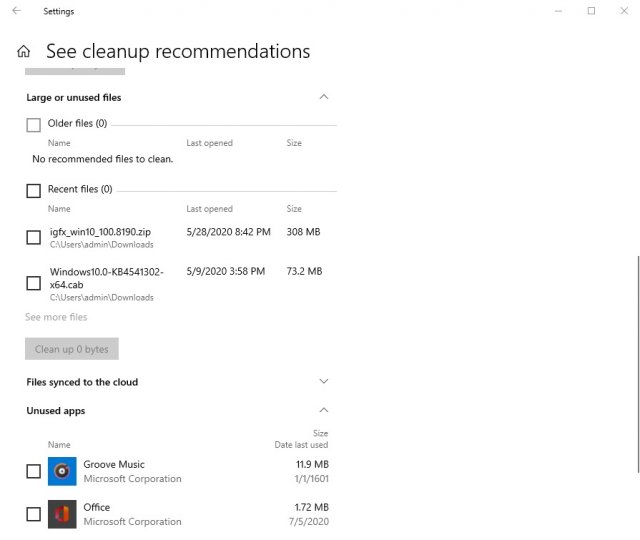
Эта функция также позволит вам отсортировать установленные приложения или файлы по дате последнего доступа, что позволит вам решить, что следует удалить.
Архивировать приложения в Windows 10
Microsoft также работает с функцией «Архивировать приложения» для Windows 10, которая позволит ОС архивировать приложения, которые установлены, но не используются активно вами.
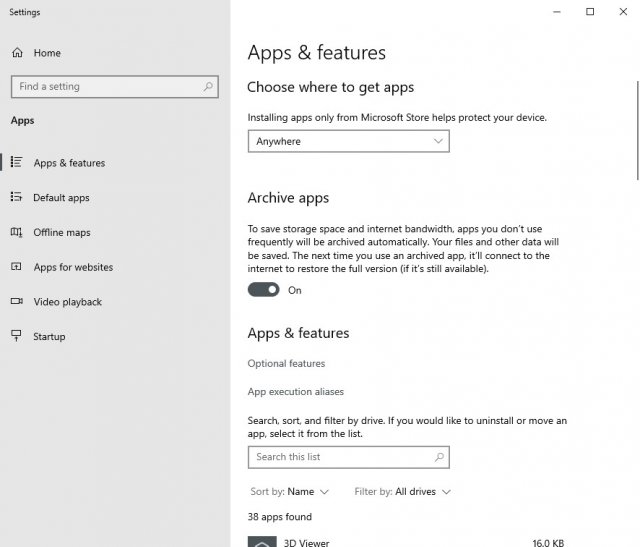
Эта функция, по-видимому, связана с вышеупомянутыми «Рекомендациями по очистке», а новая групповая политика раскрыла более подробную информацию о функции по архивации приложений.
«Этот параметр политики определяет, может ли система архивировать редко используемые приложения», – заявили в Microsoft.
Когда вы включаете этот параметр, Windows будет «периодически проверять и архивировать редко используемые приложения». Если этот параметр отключен, Windows не будет архивировать приложения.
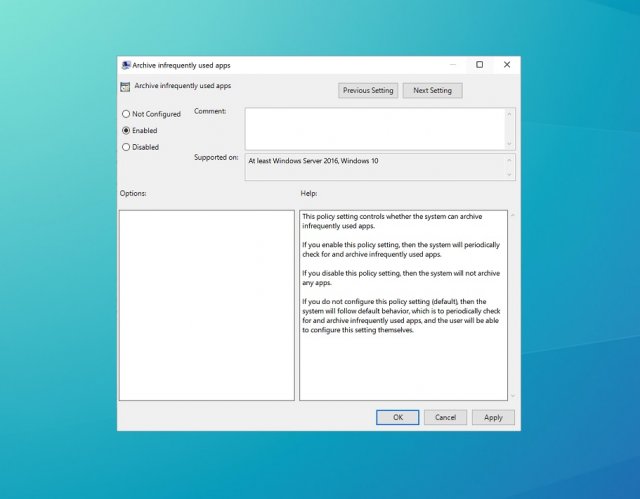
По умолчанию Windows 10 будет исследователь поведение по умолчанию, то есть периодически проверять и архивировать редко используемые приложения. Microsoft заявляет, что с помощью новой функции она может уменьшить объем места, занимаемого неактивными приложениями на вашем компьютере.
Вы сможете узнать, какие приложения должны быть удалены / заархивированы, перейдя в «Параметры» –> «Система» –> «Память –> «Рекомендация по очистке».
После того, как приложение было заархивировано, и вы попытались запустить это приложение из меню «Пуск», Windows 10 выйдет в Интернет, проверит наличие последнего пакета в Microsoft Store и повторно загрузит приложение. Windows также восстановит ваши файлы и настройки из предыдущей установки приложения.
Как Сохранить драйвера перед Переустановкой Windows 10- резервная копия драйверов!
Если приложение больше не доступно для загрузки и было автоматически заархивировано, вы больше не сможете получить к нему доступ.
Источник: msreview.net
Как архивировать игры
Архивация игры позволяет пользователю незначительно сократить ее объем. Также следует заметить, что данное действие может быть выполнено для более удобного копирования той или иной компьютерной игры на носитель.
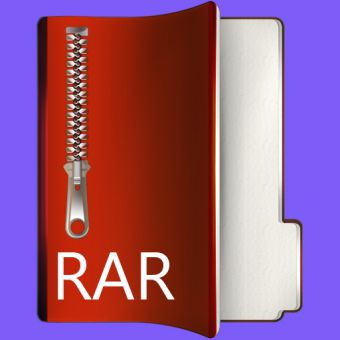
Статьи по теме:
- Как архивировать игры
- Как распаковать игру
- Как архивировать данные
Вам понадобится
- Персональный компьютер, игра, архиватор.
Инструкция
Если на вашем компьютере отсутствует программа-архиватор, предварительно установите ее. На сегодняшний день наиболее популярным архиватором является WinRAR. Чтобы скачать инсталлятор приложения, посетите официальный сайт его разработчика, введя URL win-rar.ru в адресную строку вашего браузера.
Дождитесь загрузки установщика программы-архиватора, после чего, проверьте его на наличие вирусов (несмотря на то, что инсталлятор был скачан с официального ресурса). Для проверки кликните на скачанном установщике правой кнопкой мышки и выберите соответствующую команду (она будет отображена в том случае, если на ПК уже установлено антивирусное программное обеспечение). Если антивирус не обнаружит угрозы безопасности системы, установите программу.
Во время установки старайтесь не изменять ее стандартных параметров. После того, как вы инсталлируете программу, активируйте пробную версию (вы сможете пользоваться ею бесплатно в течение одного месяца). По истечению данного срока вы вправе удалить приложение либо же приобрести оплаченную лицензию.
После того как вы активируете пробную версию программы-архиватора, у вас появится возможность архивировать игры. Делается это достаточно просто. Зайдите в раздел жесткого диска, где находится сама игра. Откройте папку игры, после чего, удерживая левую клавишу мышки, выделите все документы в ней. Кликните правой клавишей мышки на любом из выделенных документов.
Откроется таблица свойств файлов. В данной таблице вы увидите параметр «Add to Archive…». Кликните по данному параметру.
Как только вы выберите пункт «Add to Archive…», на дисплее появится окно, где вы сможете задать имя создаваемому архиву, а также изменить некоторые параметры его создания. Если вы новичок в работе с данной программой, просто переименуйте архив в название игры, после чего, кликните по кнопке «ОК». Архив будет создан.
Совет полезен?
Статьи по теме:
- Где бесплатно скачать winrar
- Как создать архив с нуля
- Как сжимать с помощью winrar
Добавить комментарий к статье
Похожие советы
- Как залить игру с диска
- Как сохранить игру в компьютере
- Как сделать резервную копию игры
- Как архивировать файл
- Как заархивировать файл в iso
- Как максимально сжать файл с помощью winrar
- Как максимально сжать архив
- В какой папке сохраняются игры
- Как создать архив файлов
- Как работает архиватор
- Как запаковать архив
- Как сделать архивную копию
- Как извлечь файлы из игры
- Как сделать резервную копию программы
- Как создать архив
- Как установить игру если она в архиве
- Как распаковать папку
- Как сделать архив
- Как архивировать частями
- Как запустить игру из архива
- Как сохранить установленную программу
- Как распаковать repack
- Что такое бэкап и как его сделать обычному пользователю
- Как создать sfx
Источник: www.kakprosto.ru
В Android включили скрытую опцию архивации приложений: как она работает
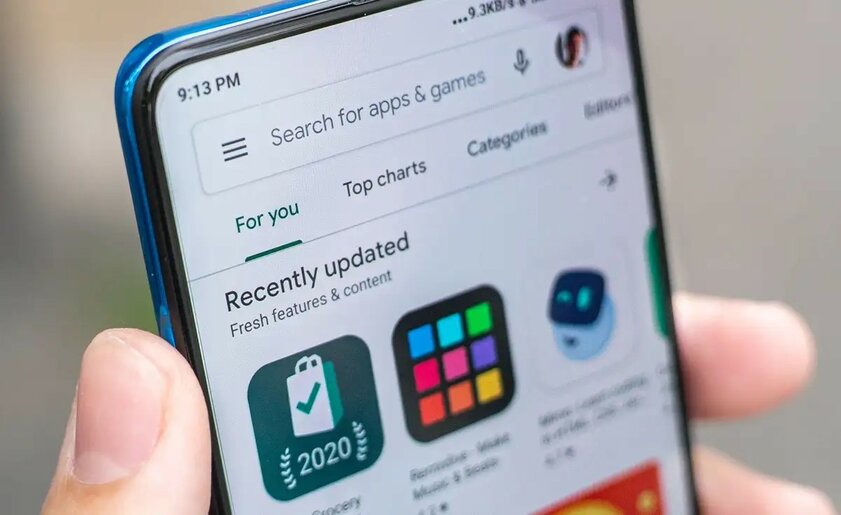
У каждого владельца Android-смартфона наверняка есть приличное количество установленных приложений, которыми он редко пользуется. Разумеется, их можно удалить, но обычно они хранятся на всякий случай, когда могут понадобиться. Для таких приложений Google добавил функцию, которая автоматически лишает их разрешений и привилегий из-за неактивности в течение длительного времени, но они продолжают занимать место на устройстве. Ранее в этом месяце поисковый гигант анонсировал возможность архивации приложений вместо их удаления, что должно позволить сэкономить внутреннюю память и ресурсы смартфона. Некоторым пользователям уже удалось активировать эту функцию.
Подписывайтесь на наш Телеграм
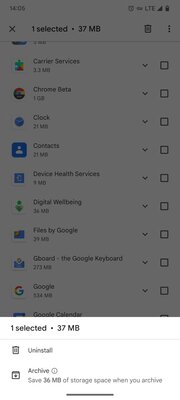
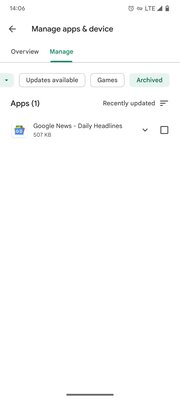
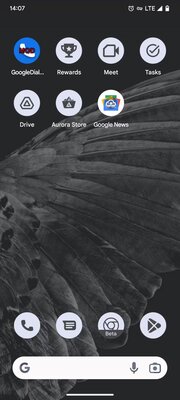
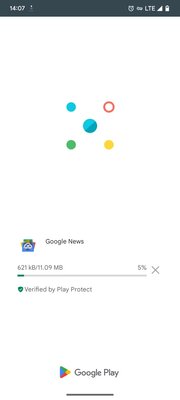
Новая функция всё ещё находится в разработке и пока неясно, какие именно приложения получат поддержку архивации. Кроме того, доступ к ней довольно усложнён, сейчас функция доступна только через раздел управления программами в Google Play. Хотелось бы увидеть такую опцию в меню по долгому нажатию на значок приложения.
Материалы по теме:
- Простой способ отключить TalkBack на Android. И как запретить ему включаться
- Сравниваем эмуляторы Android для ПК: какой производительнее, а какой удобнее
- Как ускорить старый Android: 7 простых и 3 продвинутых способа, которые реально работают
- Идеальный пароль от девушки, который бесполезно подсматривать. Устанавливаем на Android
- Как устанавливать старые приложения на Android 14: система блокирует их из-за безопасности
Источник: trashbox.ru